如何利用Axure RP 8设计软件使用和查找母板面板
来源:网络收集 点击: 时间:2025-01-20【导读】:
Axure RP 8打开之后可以看到很多母板,可以利用母板保持整体系统设计风格一致。对母板进行修改,其他的母板也相应的进行修改更新,可以很大程度上节约时间。母板可以进行新建页面、添加文件夹、添加子页面等。下面利用具体实例说明母板的操作,步骤如下:工具/原料moreAxure RP 8截图工具方法/步骤1/6分步阅读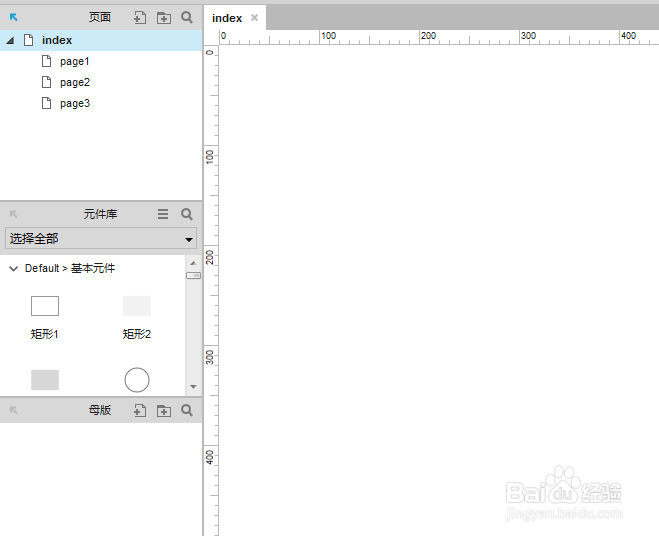 2/6
2/6 3/6
3/6 4/6
4/6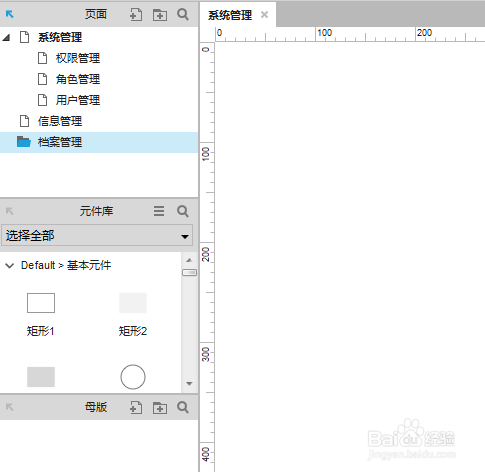 5/6
5/6 6/6
6/6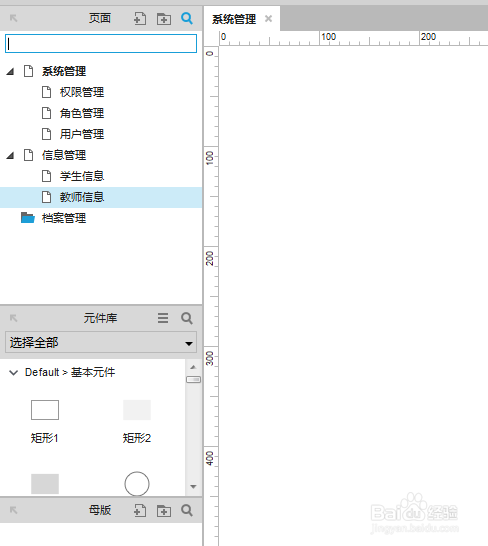 注意事项
注意事项
第一步,双击打开Axure RP 8设计软件,这时默认页面为index,如下图所示:
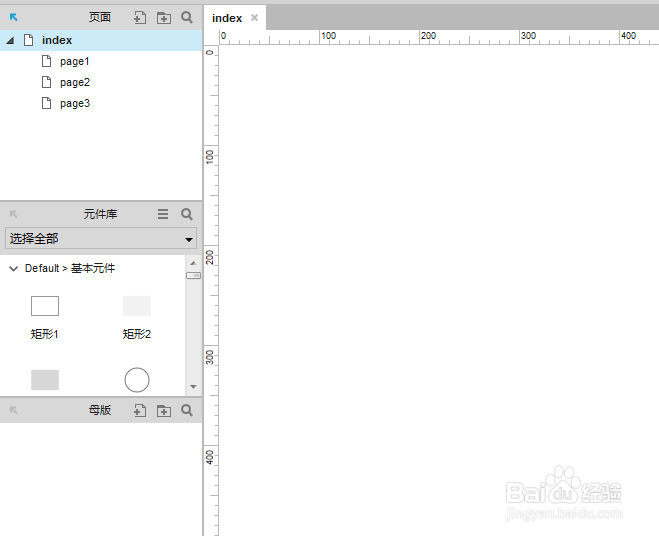 2/6
2/6第二步,将index、page1、page2和page3分别改为系统管理、权限管理、角色管理和用户管理,如下图所示:
 3/6
3/6第三步,点击和页面在同一水平方向上的第一个加号,添加页面,设置名称为“信息管理”,如下图所示:
 4/6
4/6第四步,点击第二个加号,添加文件夹,这时跟页面图标不一致,如下图所示:
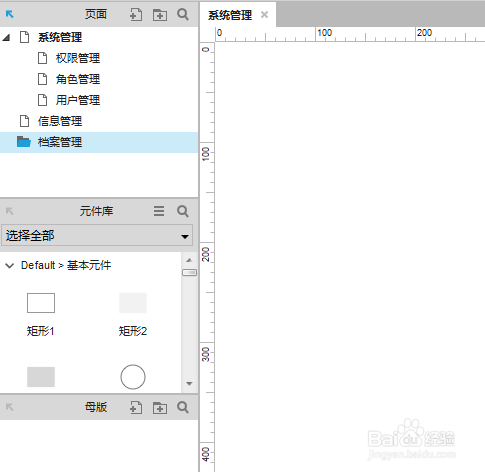 5/6
5/6第五步,在“信息管理”下添加子页面,添加了“学生信息”和“教师信息”,如下图所示:
 6/6
6/6第六步,点击放大镜小图标,这时在下方显示一个输入框,在输入框中输入页面或文件夹名称,可以进行搜索,如下图所示:
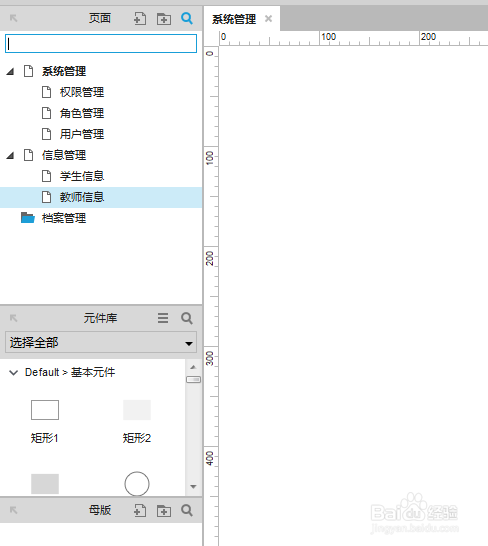 注意事项
注意事项注意添加文件夹和添加页面的区别
注意添加子页面的方法
软件母板版权声明:
1、本文系转载,版权归原作者所有,旨在传递信息,不代表看本站的观点和立场。
2、本站仅提供信息发布平台,不承担相关法律责任。
3、若侵犯您的版权或隐私,请联系本站管理员删除。
4、文章链接:http://www.1haoku.cn/art_1233076.html
 订阅
订阅